iPhone や iPad のファイルアプリでファイルを削除する/削除したファイルを復元する
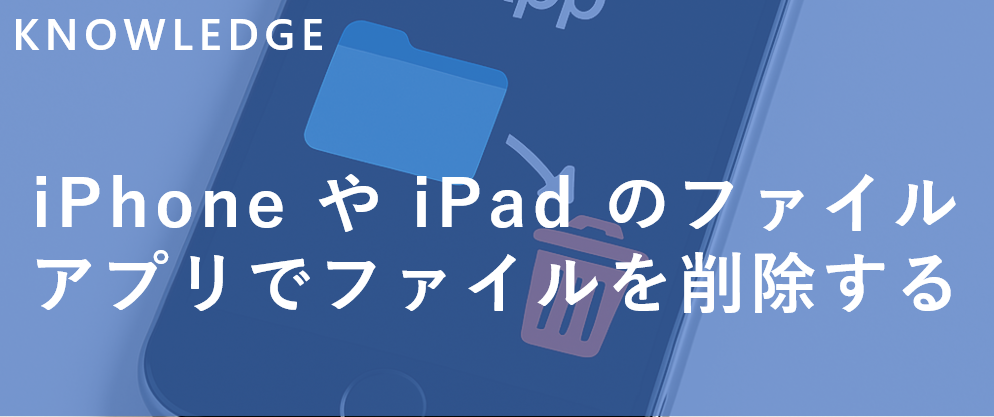
「ファイル」アプリを利用すると、iPhone や iPad 上のファイルを削除したり、誤って削除したファイルを復元することができます。また、空き容量を確保するために、iCloud Drive からダウンロードしたファイルを削除し、iCloud Drive 上に安全に保管する方法もあります。
iPhone や iPad でファイルを削除する方法
目次
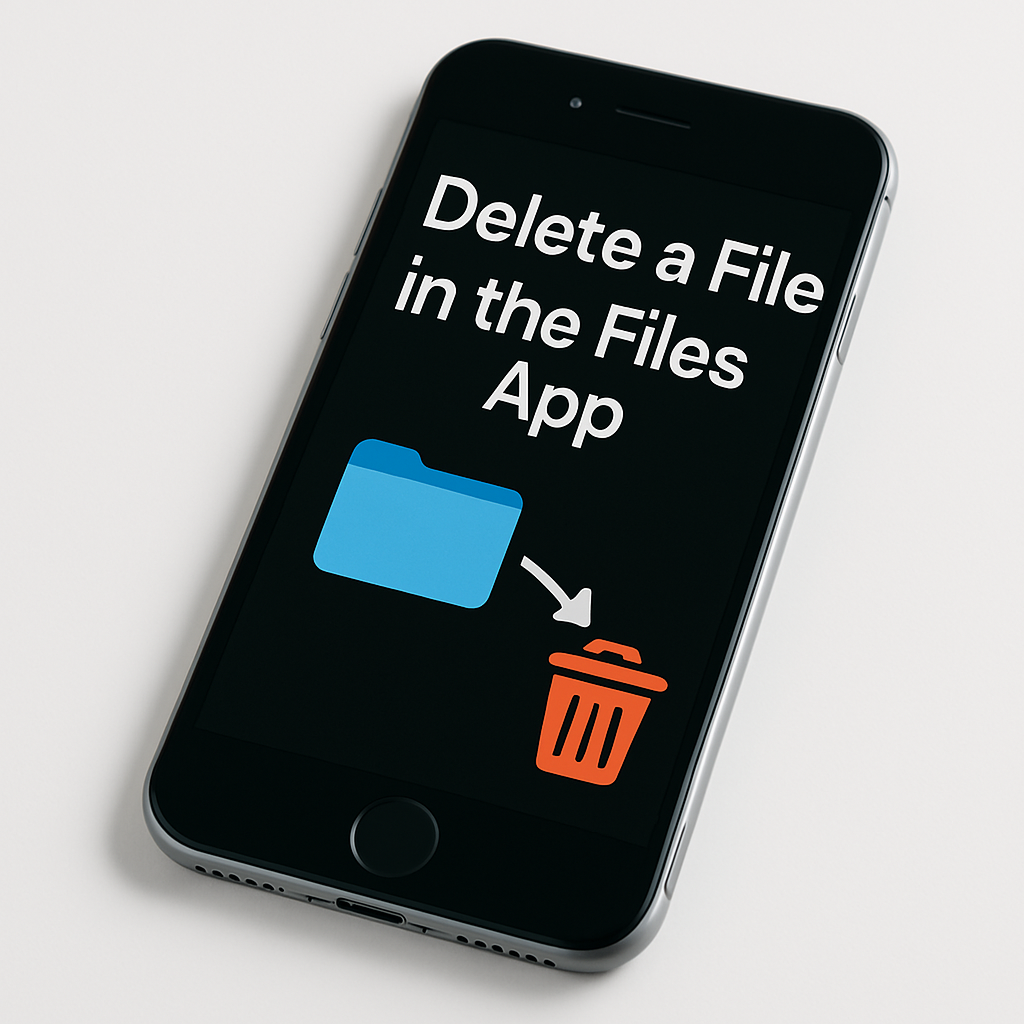
- iPhone の場合
- 「ファイル」アプリを開き、「ブラウズ」タブをタップします。
- 「場所」から削除したいファイルが保存されているフォルダを選択します。
- 詳細ボタン(…)をタップし、「選択」をタップします。
- 削除したいファイルを選択し、削除ボタン(ゴミ箱アイコン)をタップします。単一のファイルを削除する場合は、そのファイルを長押しし、「削除」を選択することもできます。
- iPad の場合
- 「ファイル」アプリを開きます。
- サイドバーの「場所」から削除したいファイルが保存されているフォルダを選択します。サイドバーが表示されていない場合は、「サイドバーを表示」ボタンをタップします。
- 「選択」をタップします。
- 削除したいファイルを選択し、「削除」をタップします。単一のファイルを削除する場合は、そのファイルを長押しして「削除」を選択することもできます。
注意事項: 削除したファイルは「最近削除した項目」フォルダに移動し、30 日後に自動的に完全削除されます。「最近削除した項目」から削除することで、即座に完全に削除され、復元できなくなります。インターネット上で見つかる復旧ソフトなどではもちろん復元できないです。
データ復旧を専門に行う業者の中には復旧可能と電話で伝えるケースがあるようですが、ほとんどの場合復旧できることはありません。
iPhone や iPad で削除したファイルを復元する方法
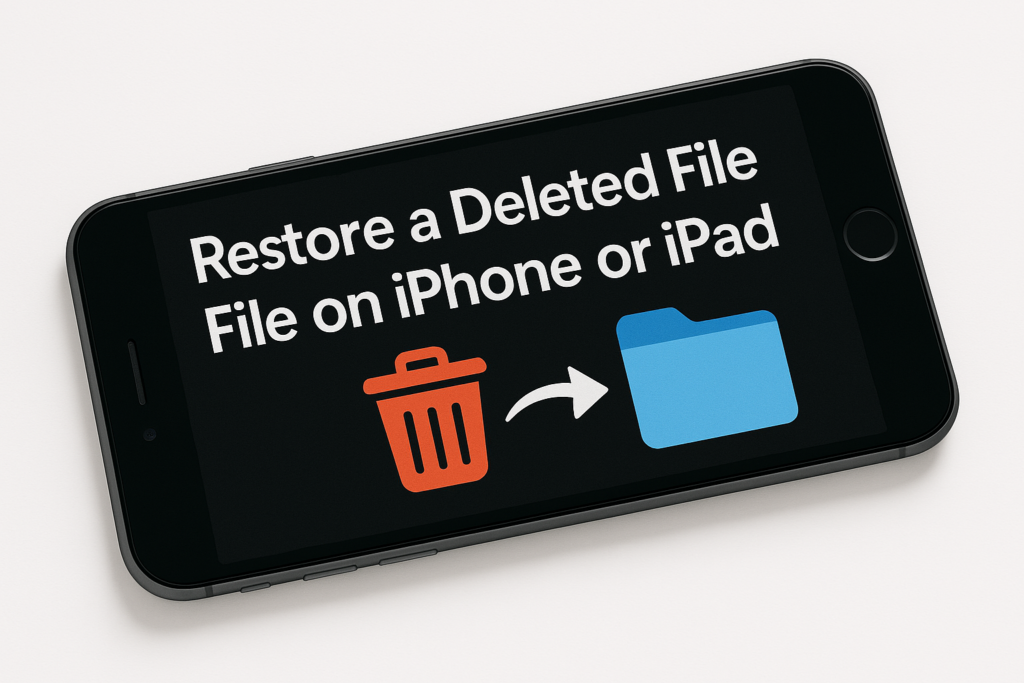
- iPhone の場合
- 「ファイル」アプリを開き、「ブラウズ」タブをタップします。
- 「場所」から「最近削除した項目」をタップします。
- 詳細ボタン(…)をタップし、「選択」をタップします。
- 復元したいファイルを選択し、「復元」をタップします。単一のファイルを復元する場合は、そのファイルを長押しして「復元」を選択することもできます。
- iPad の場合
- 「ファイル」アプリを開きます。
- サイドバーの「場所」から「最近削除した項目」をタップします。サイドバーが表示されていない場合は、「サイドバーを表示」ボタンをタップします。
- 「選択」をタップします。
- 復元したいファイルを選択し、「復元」をタップします。単一のファイルを復元する場合は、そのファイルを長押しして「復元」を選択することもできます。
iCloud Drive からダウンロードしたファイルを削除する方法
iCloud Drive から iPhone や iPad にダウンロードしたファイルを削除することで、デバイスの空き容量を増やすことができます。他のクラウドサービスからのファイルの管理方法については、対応するアプリやサービスのヘルプガイドを参照してください。
- 「ファイル」アプリを開き、「ブラウズ」タブをタップするか、「サイドバーを表示」ボタンをタップします。
- 「iCloud Drive」をタップします。
- 「ダウンロード」フォルダをタップします。
- デバイスから削除したいダウンロード済みファイルを選択します。
- 詳細ボタン(…)をタップし、「ダウンロードを削除」をタップします。単一のファイルを削除する場合は、そのファイルを長押しして「ダウンロードを削除」を選択することもできます。
注: 「ダウンロードを削除」オプションが表示されない場合、そのファイルはすでにデバイスにダウンロードされていないか、iCloud Drive に保存されているのみです。
ストレージの管理方法
- ストレージの最適化: 「設定」アプリから「一般」→「iPhone ストレージ」または「iPad ストレージ」にアクセスすることで、ストレージの使用状況を確認し、不要なファイルやアプリを簡単に管理できます。
- iCloud ストレージの管理: iCloud のストレージを最適化するために、「設定」アプリから「[ユーザー名]」→「iCloud」→「ストレージを管理」で、ストレージの使用状況を確認し、不要なバックアップやファイルを削除することができます。